Auparavant connu sous le nom de ShadowPlay, cela a toujours été l'une des fonctionnalités les plus discutées du logiciel GeForce Experience de NVIDIA. Instant Replay permet aux utilisateurs de capturer certains de leurs plus grands moments de jeu en enregistrant constamment les 20 dernières minutes de leur temps à l'écran. Eh bien, ce qui est unique à propos de cette fonctionnalité, c'est le fait que seules ces 20 minutes sont enregistrées et que tout le reste est supprimé de votre système pendant qu'il enregistre constamment. Cela aide beaucoup à conserver l'espace de stockage. Une fois que vous êtes dans ces moments intenses, où vous maîtrisez totalement vos adversaires, l'activation de la relecture instantanée vous aidera à les partager avec vos amis, afin qu'ils puissent tout voir également. Cela ne fonctionne que si vous avez une carte graphique NVIDIA qui est GeForce GTX 650 ou plus récente. Donc, si vous possédez un modèle plus ancien ou une carte graphique AMD, vous ne pourrez malheureusement pas profiter de cette fonctionnalité. Eh bien, si vous souhaitez essayer cette fonctionnalité, jetons un coup d'œil à comment configurer Instant Replay sur NVIDIA GeForce Experience:
Configuration de la relecture instantanée sur NVIDIA GeForce Experience
Noter: J'ai essayé cette fonctionnalité sur mon ordinateur portable qui contient une carte graphique NVIDIA GeForce GTX 1070. Donc, si vous avez une carte graphique GeForce GTX 650 ou plus récente, vous devriez essayer ceci.
Tout d'abord, vous devez Télécharger et installer Le logiciel NVIDIA GeForce Experience et mettez à jour vos pilotes graphiques avec la dernière version. Une fois que vous avez terminé, suivez simplement les étapes ci-dessous pour le faire sans aucun problème:
- Vous pourrez afficher la superposition GeForce Experience Share en utilisant «Alt + Z» raccourci clavier. Maintenant, vous devez aller à Paramètres en cliquant sur le icône d'engrenage.
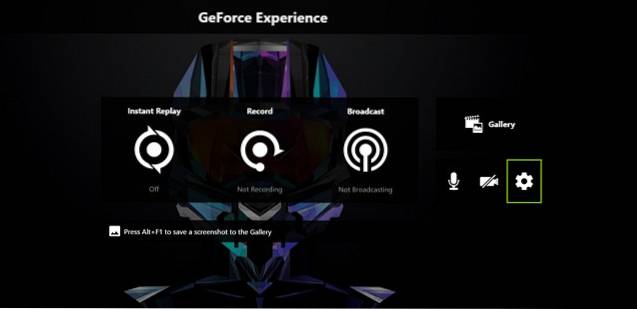
- Maintenant, faites défiler jusqu'à la dernière option et cliquez sur "Contrôle de la confidentialité".
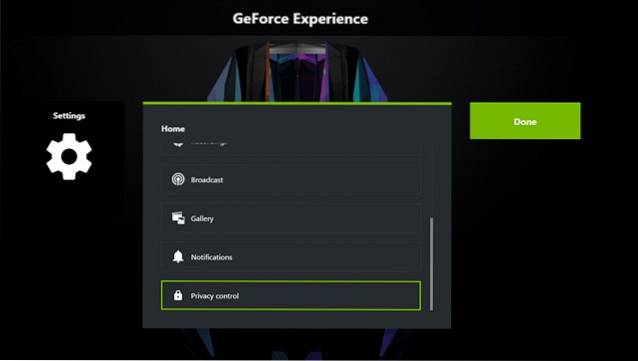
- Une fois terminé, choisissez "Oui" pour activer le contrôle de confidentialité pour GeForce Experience. En activant cela, vous laissez GeForce Experience capturer votre bureau pour la relecture instantanée, l'enregistrement, la diffusion et la capture d'écran. Si vous n'avez pas terminé cette étape, vous ne pourrez pas du tout activer la relecture instantanée.
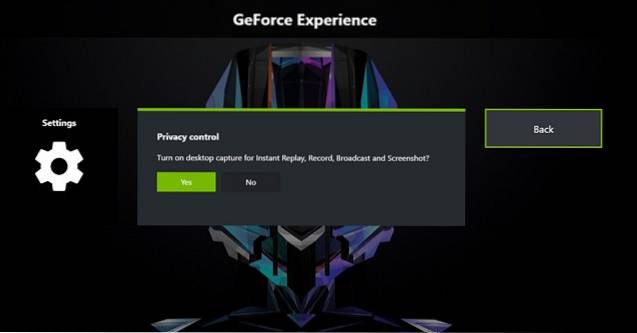
- Une fois que tout est fait, retournez au menu principal de la superposition GeForce Experience Share, et cliquez sur Replay instantané -> Activer, afin de commencer à utiliser cette fonctionnalité tout de suite.
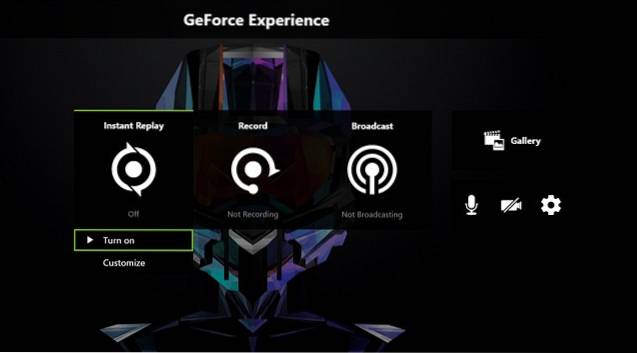
Utilisation de la relecture instantanée sur NVIDIA GeForce Experience
Eh bien, maintenant que vous avez activé la relecture instantanée, voyons comment utiliser correctement cette fonctionnalité. Vous pouvez le laisser activé aussi longtemps que vous le souhaitez, mais en fonction de l'espace de stockage disponible sur votre PC, vous devrez peut-être modifier certains paramètres avant de commencer à l'utiliser. Alors, suivez simplement les étapes ci-dessous pour éviter toute confusion:
- Ouvrez la superposition GeForce Experience Share en cliquant sur «Alt + Z», puis allez à "Personnaliser" sous Instant Replay.
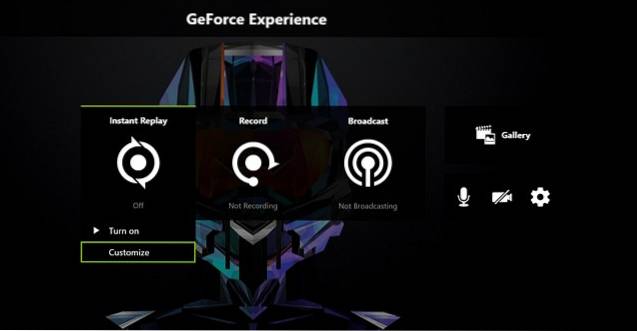
- Dans le menu suivant, vous remarquerez qu'il existe plusieurs options que vous pouvez manipuler. Ici, vous pourrez personnaliser la durée de la relecture, la qualité vidéo, la résolution et même la fréquence d'images. Une fois que vous avez sélectionné les options requises en fonction de vos préférences et du matériel système, vous pouvez cliquer sur "Sauvegarder" afin de stocker votre configuration Instant Replay.
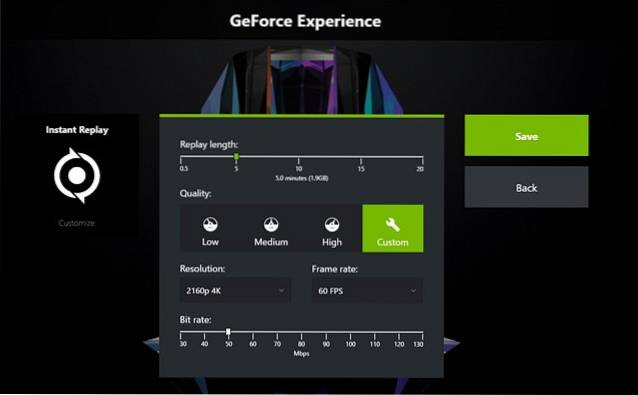
- Si vous souhaitez enregistrer les images que vous avez enregistrées à l'aide de la relecture instantanée, ouvrez simplement la superposition GeForce Experience Share et accédez à la section Instant Replay. Cliquez simplement sur "Sauvegarder" pour stocker la vidéo sur votre ordinateur. Le répertoire par défaut utilisé par GeForce Experience pour stocker toutes vos vidéos est «C: \ Utilisateurs \
\Vidéos ".
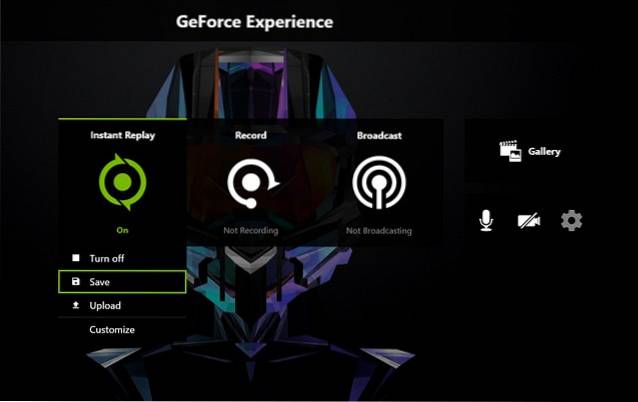
Vous pouvez également choisir de télécharger les images Instant Replay directement sur YouTube et Facebook, sans même avoir à les enregistrer. Maintenant, comment cela peut-il être plus facile? Eh bien, c'est à peu près tout ce que vous devez faire pour configurer et utiliser correctement la fonction Instant Replay du logiciel NVIDIA GeForce Experience.
VOIR AUSSI: Comment enregistrer et diffuser du jeu en utilisant NVIDIA GeForce Experience
Prêt à essayer la relecture instantanée?
Sans aucun doute, Instant Replay est probablement le moyen le plus simple d'enregistrer tous vos moments les plus cruciaux dans le jeu. Cette fonctionnalité fonctionne exceptionnellement bien, en particulier lorsque vous n'avez pas assez de temps pour attendre le bon moment, puis démarrez / arrêtez manuellement l'enregistrement de la partie dont vous avez réellement besoin. Cela étant dit, il convient de noter que l'impact sur les performances de vos jeux, résultant de l'utilisation de cette fonctionnalité, dépend totalement du matériel de votre ordinateur. Dans la plupart des scénarios, ce n'est pas du tout significatif. Donc, nous n'avons aucun reproche à ce sujet. Eh bien, que pensez-vous de la fonction Instant Replay? Êtes-vous prêt à l'essayer? Faites-nous savoir en tirant vos précieuses opinions dans la section commentaires ci-dessous.
 Gadgetshowto
Gadgetshowto



